Resumé: Hvad er krypteret SD-kort? Hvordan krypteres et SD-kort eller USB-flashdrev for bedre at beskytte personlige oplysninger? Dette indlæg viser dig, hvordan du krypterer SD-kort på Android og computer. Hvis du ønsker at få adgang til filer på en krypteret SD eller gendanne mistede data fra den, kan du også finde en passende metode her.
"Hvordan krypterer jeg mit SD-kort? Jeg vil låse min SD på Android-telefon for at holde nogle filer væk fra andre. Kan jeg direkte kryptere mikro-SD-kort på min telefon? Er det let at dekryptere SD-kort? Hjælp det?"
"Jeg bemærker, at der er en enhedskrypteringsindstilling på min Samsung Galaxy S7-telefon til at kryptere SD-kort. Hvad betyder kryptering af SD-kort? Det hævder, at det kan beskytte filer og mapper mod uautoriseret adgang i tilfælde af, at enheden går tabt eller bliver stjålet. Jeg indstiller adgangskode her for at låse mit SD-kort? Hvad med SD-kort dekryptering? Er der nogen der ved dette? "

Med lille størrelse og stor opbevaring bruges SD-kort i stor udstrækning i digitale produkter til at transportere alle typer filer som fotos, videoer, sange, dokumenter og mere. USB-flashdrev og SD-kort giver en bekvem måde at sikkerhedskopiere og overføre data på. Med bekvemmeligheden og bærbarheden medfører det dog også visse datalækager og overtrædelsesrisici.
Så kommer SD-kortkryptering til at tackle disse problemer.
Du kan kryptere SD-kort for at indstille en adgangskode eller en visuel mønsterlås for at forhindre andre i at få adgang til enhver fil på dit kort. Faktisk tilbyder mange Android-enheder krypteringsindstillingen, og mange SD-kortboksværktøjer kan hjælpe dig med at kryptere SD-kort.
Men har du en klar forståelse af lagerenhedens kryptering? Ved du hvad nøjagtigt krypterer SD-kort betyder?
Krypter SD-kort er at indstille en nøgle eller adgangskode til at låse andre ud for alt på dette kort. Du kan kryptere SD-kort for bedre at beskytte dine personlige data og forhindre andre i at få adgang til denne lagerenhed.
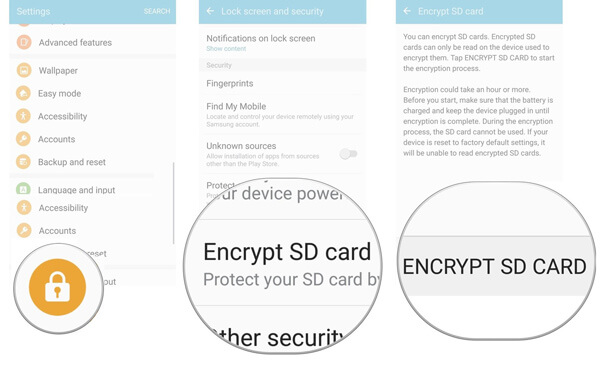
Når SD-kortet er krypteret, er det kun autoriserede, der har adgang til dets indhold. For at læse en krypteret fil har du brug for en hemmelig nøgle eller adgangskode, der giver dig mulighed for at dekryptere den. På denne måde vil dine private data være helt sikre med dig, selv din enhed går tabt ved et uheld. Du kan også dekryptere SD-kort. Dekryptering er processen med at tage kodede eller krypterede data og give brugeren myndighed til at få adgang til filer igen.
Når det kommer til kryptering af SD-kort, henviser det mere til kryptering af SD-kort på Android-enhed og til mikro SD-kortkryptering. Mange brugere ønsker også at kryptere SD-kort på Windows-computeren. Hvis du er en iOS-bruger, har du ikke en sådan efterspørgsel. I denne del viser vi dig, hvordan du krypterer et SD-kort på Android.
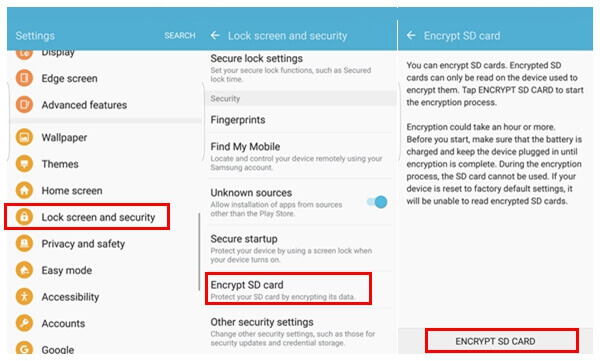
Trin 1 Lås din Android-telefon op, og åbn Indstillinger app. Når du får Indstillinger Menu, stryg ned for at finde Lås skærm og sikkerhed. Tryk på den.
Trin 2 Når du åbner Låseskærm og sikkerhedsgrænseflade, skal du trykke på Krypter SD-kort valgmulighed.
Trin 3 Tryk på Krypter SD-kort igen, og tegn derefter det aktuelle mønster som dit SD-kortkrypteringslås. Du kan kryptere dit SD-kort, når låseskærmsikkerhed oprettes.
Med de tre trin ovenfor kan du let kryptere dit SD-kort på Android. Så hvordan dekrypteres det, når du vil have adgang til forskellige data? Denne del viser dig hvordan.
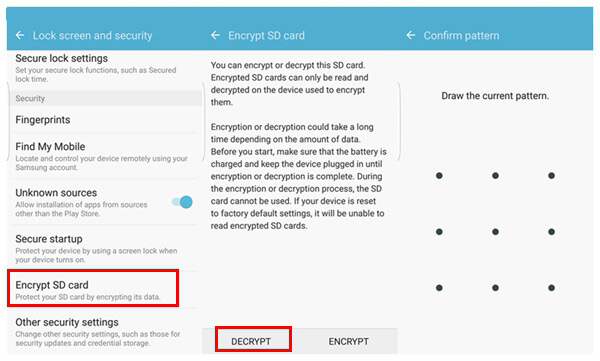
Trin 1 Tænd din Android-telefon, og indtast Lås skærm og sikkerhed interface igen.
Trin 2 Denne gang skal du trykke på Dekrypter SD-kort valgmulighed.
Trin 3 Tryk på "Dekrypter SD-kort" igen, og dekrypter SD-kort ved at indtaste Lås skærm sikkerhed du satte før.
På grund af mange grunde kan du måske have mistet nogle vigtige filer på dit SD-kort. Er der nogen enkel måde at få dem tilbage på? Hvis du står over for den samme situation, kan du stole på den professionelle SD-datagendannelse for at få arbejdet gjort. Det har evnen til at gendanne slettede / mistede filer som billeder, dokumenter, sange, videoer osv. Fra SD-kort. Bare download det og prøv.
Trin 1 Kør SD Data Recovery
Klik på download-knappen ovenfor for at få denne SD-kortdata, der gendanner software, installeret på din computer. Selv du har et krypteret SD-kort, kan du bruge det til at gendanne forskellige data fra det.

Trin 2 Vælg datatype og SD-kort
Du kan se, at mange hyppigt anvendte datatyper er vist i grænsefladen, som du kan vælge imellem. Vælg den filtype, du vil gendanne. Her skal du også vælge datagendannelsesplacering. Klik på det nye ikon på Flytbare enheder del og marker dit SD-kort.
Trin 3 Scan data på SD-kort
Klik på Scan-knappen for at starte scanning af valgte data på dit SD-kort. Det tager først Hurtig scanning tilstand for at se efter dine mistede data som standard. Det er også designet med en Deep Scan-funktion.

Trin 4 Gendan krypterede SD-kortdata
Vælg de filer, du vil hente, og klik på Recover knappen for at komme tilbage. Når processen er afsluttet efter et stykke tid, kan du nemt administrere disse filer på din computer.

Udover krypteret SD-kort giver denne SD Data Recovery dig mulighed for at gendanne data fra computer, harddisk, digitalt kamera med mere. For bedre at beskytte dine værdifulde data skal du sikre dig, at du har installeret dette værktøj på din computer.
Vi talte primært om krypter SD-kort i dette indlæg. Først giver vi dig en grundlæggende introduktion til hvad betyder kryptering af SD-kort. Så viser vi dig, hvordan du krypterer SD-kort på Android-enhed. Til sidst introducerer vi dig et kraftfuldt datagendannelsesværktøj, der garanterer, at dine data er helt sikre. Du er velkommen til at give os en besked, hvis du har spørgsmål.